pdf转word文档怎么转
- 分类:硬件教程 发布时间: 2022年07月04日 10:08:31
接收到pdf文档之后,如果对文档进一步的编辑修改的话,我们一般是将pdf装word文档来操作。有很多网友不清楚pdf转word文档怎么转,下文就给大家展示下pdf转换成word文档的方法步骤。
工具/原料:
系统版本:windows10系统
品牌型号:联想小新air14
软件版本:极光pdf转换器/金山毒霸PDF在线转换器
方法/步骤:
方法一:直接复制粘贴
pdf文档上的文字等都是可以直接复制的,如果说文档内容不多的情况下,可以打开PDF文件后,选中需要复制的内容,新建一个Word文档,将复制的内容粘贴进去即可。不过这种方法操作麻烦,局限多,复制中容易出现乱码的情况,涉及图片的话就需要一张一张截图复制到word文档了。
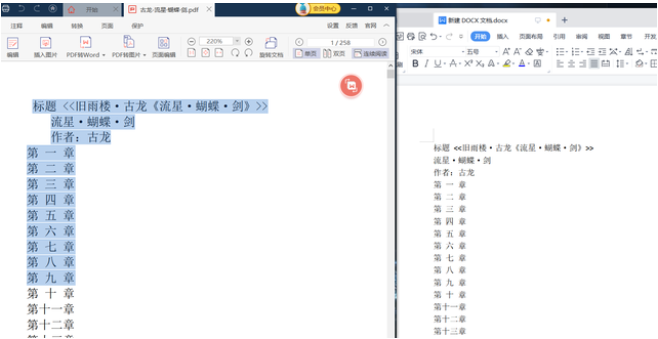
方法二:使用极光PDF转换器
1、首先自行搜索并下载安装极光PDF,打开需要转换格式的PDF文件,选择“PDF转Word”功能。
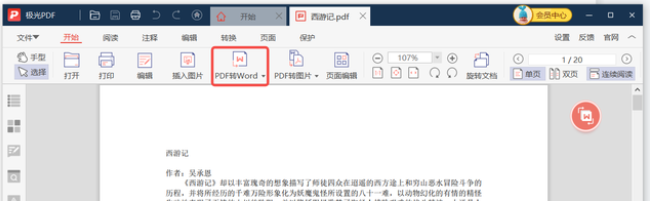
2、接着需要设置好转换范围、输出格式、输出路径后,就可以点击开始转换,过一会我们的PDF文件就成功转换成Word文档了。值得一提的是,转换选项中还提供了精准转换模式,即便PDF中是图片,也能将图片上的文字提取出来,并且尽可能的保留原来的排版。
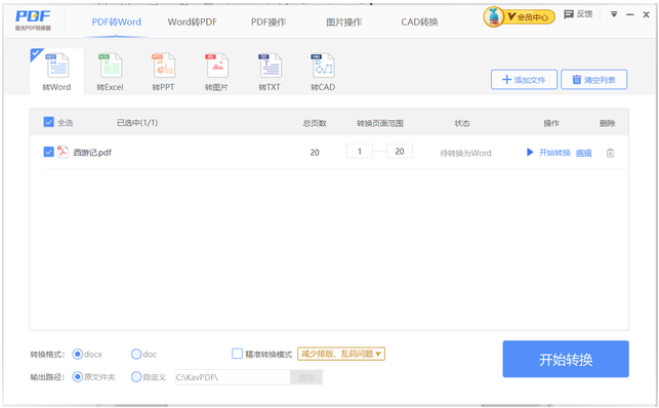
方法三:使用“金山毒霸PDF在线转换器”
如果不想安装pdf转换软件,还可以在线转换,无需安装。直接在浏览器中打开“金山毒霸PDF在线转换器”,然后选择进入“PDF转Word”,按照提示上传PDF文件,就可以进行格式转换了,转换完成后可以直接下载到电脑磁盘上。

注意事项:一般借助pdf转换器等来转成word文档,都是一些付费服务,大家根据自己的实际情况来选择使用。
总结:
以上便是三种常用的pdf转换成word文档的操作方法,不同的方法各有利弊,大家根据自己的实际情况选择合适的方法去转换文档格式即可。
猜您喜欢
- 驱动总裁是干什么用的2022/08/28
- excel最常用的八个函数是什么..2022/09/16
- 内存条有什么用的详细介绍..2021/08/15
- 壁纸软件介绍2022/08/15
- 常见的平面图形面积怎么算..2022/09/18
- 鼠标dpi是什么意思有什么区别..2022/09/28
相关推荐
- 固态+机械好还是纯固态好的介绍.. 2022-01-25
- 新电脑装操作系统的方法步骤.. 2022-05-10
- dns怎么设置 2022-09-30
- 王者荣耀下载安装教程 2022-09-16
- 苹果序列号查询真伪的方法.. 2022-07-07
- 电脑开机蓝屏提示0x0000007b怎么解决.. 2021-11-02




 粤公网安备 44130202001059号
粤公网安备 44130202001059号